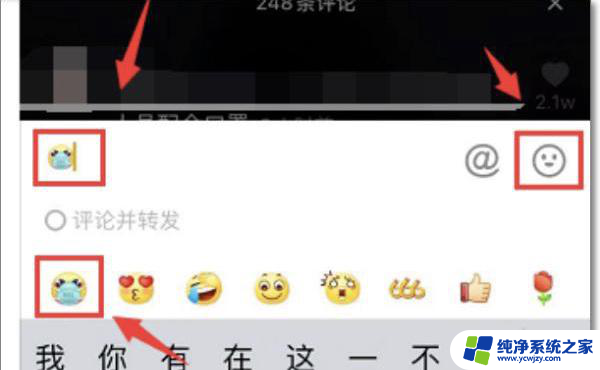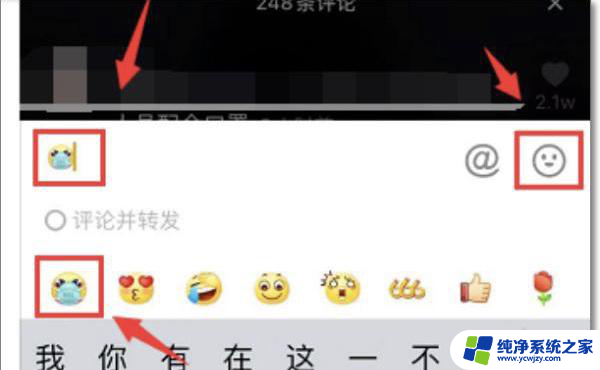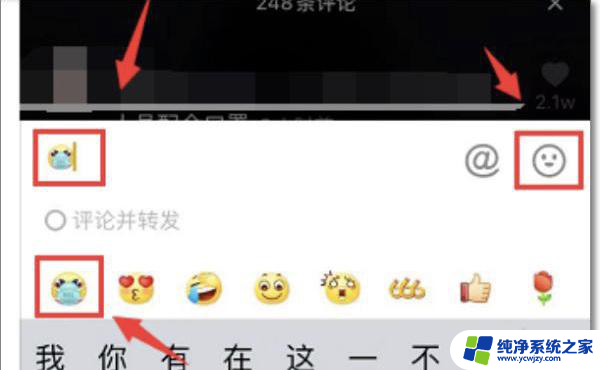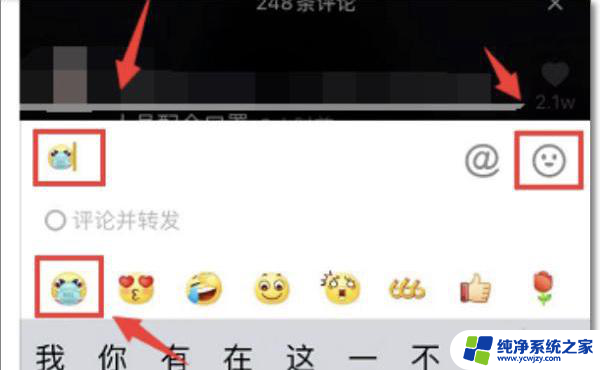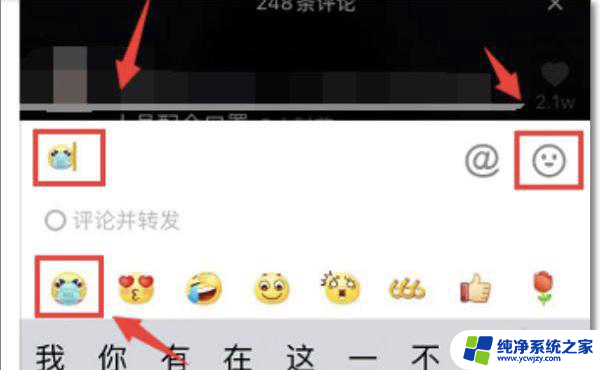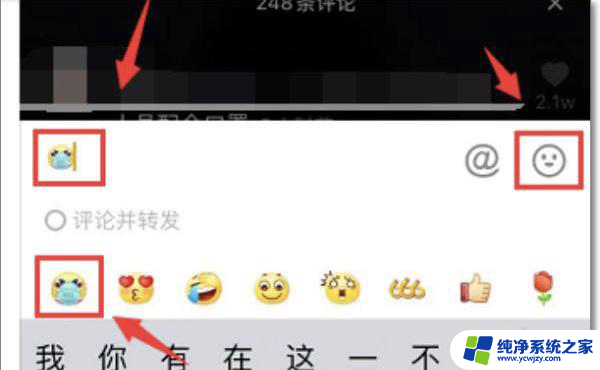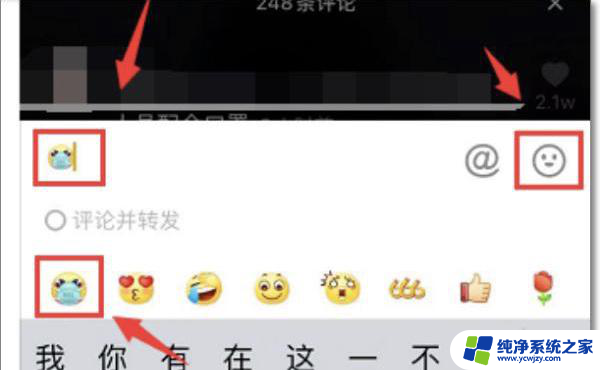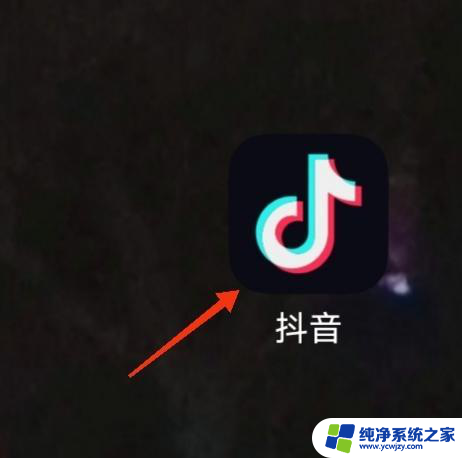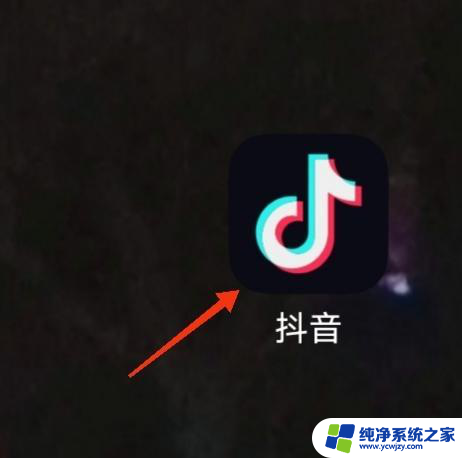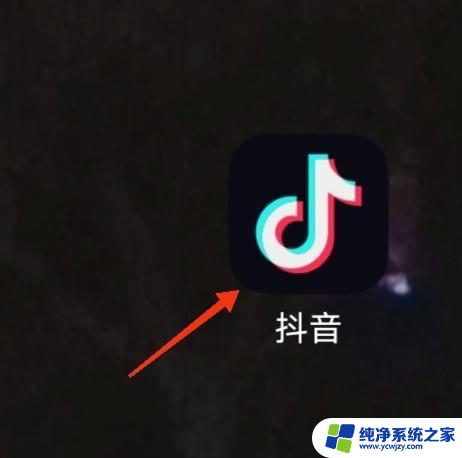怎么把抖音的表情添加到QQ上
随着社交媒体的飞速发展,抖音作为一款备受年轻人喜爱的短视频平台,已经成为了人们展示自我、表达情感的重要渠道,而在与人交流的过程中,QQ作为国内最为流行的即时通讯工具,也扮演着不可或缺的角色。如何将抖音上的精彩表情包添加到QQ中,成为了许多用户的疑问。在本文中我们将为大家分享一些简单实用的方法,帮助大家快速了解怎样将抖音的表情添加到QQ上,让你的聊天更加有趣、丰富多彩。无论是与好友互动,还是在群聊中展现个性,都能让你成为焦点,敬请期待!
抖音的表情包怎么弄到qq上去
具体步骤:
1.以红米 K30Pro为例,
首先打开抖音。点击右侧的评论图标,接着在评论里面,点击并发送表情包。
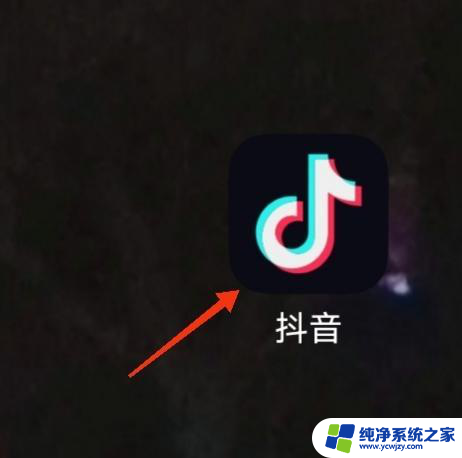
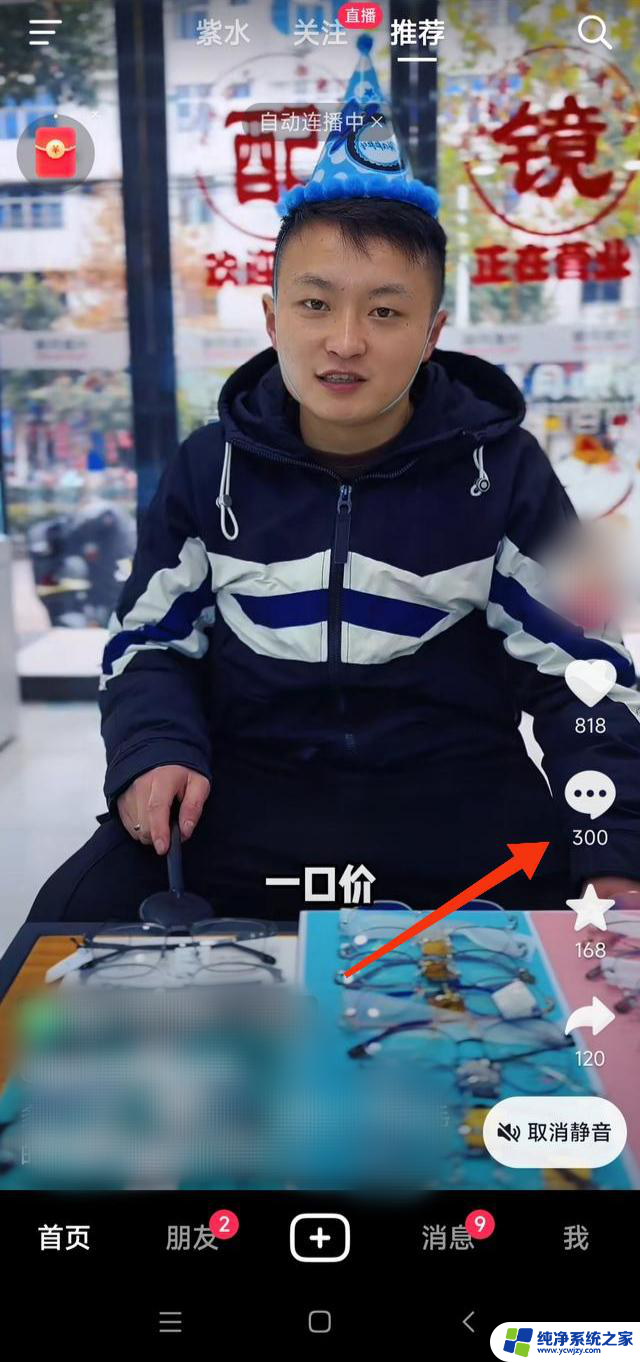
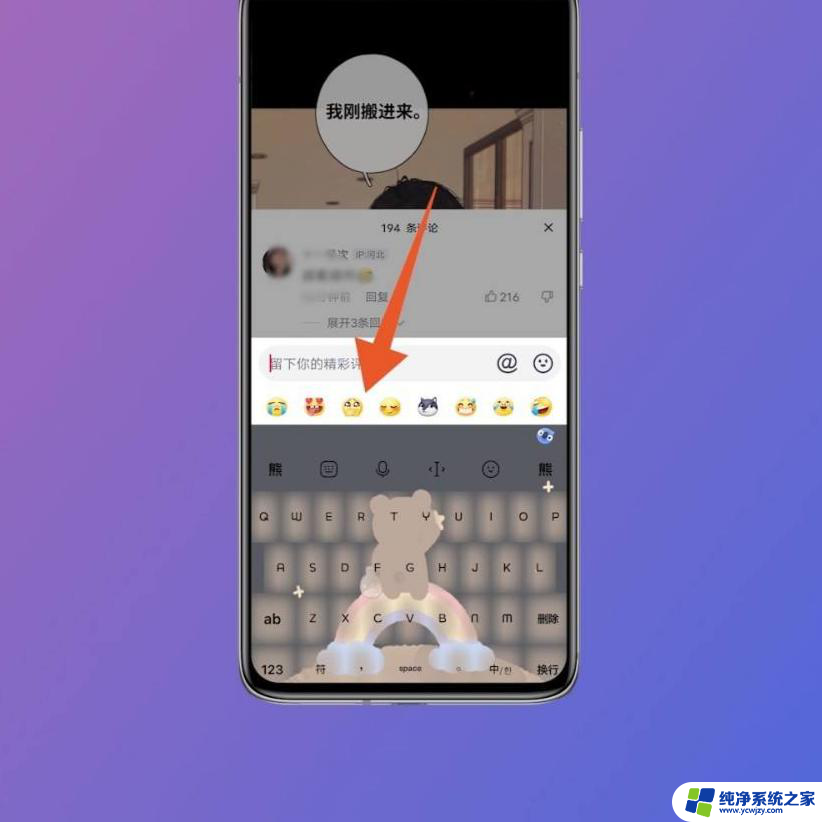
2.然后点击手机的截屏功能,使用截屏功能框住刚刚发送的表情包。
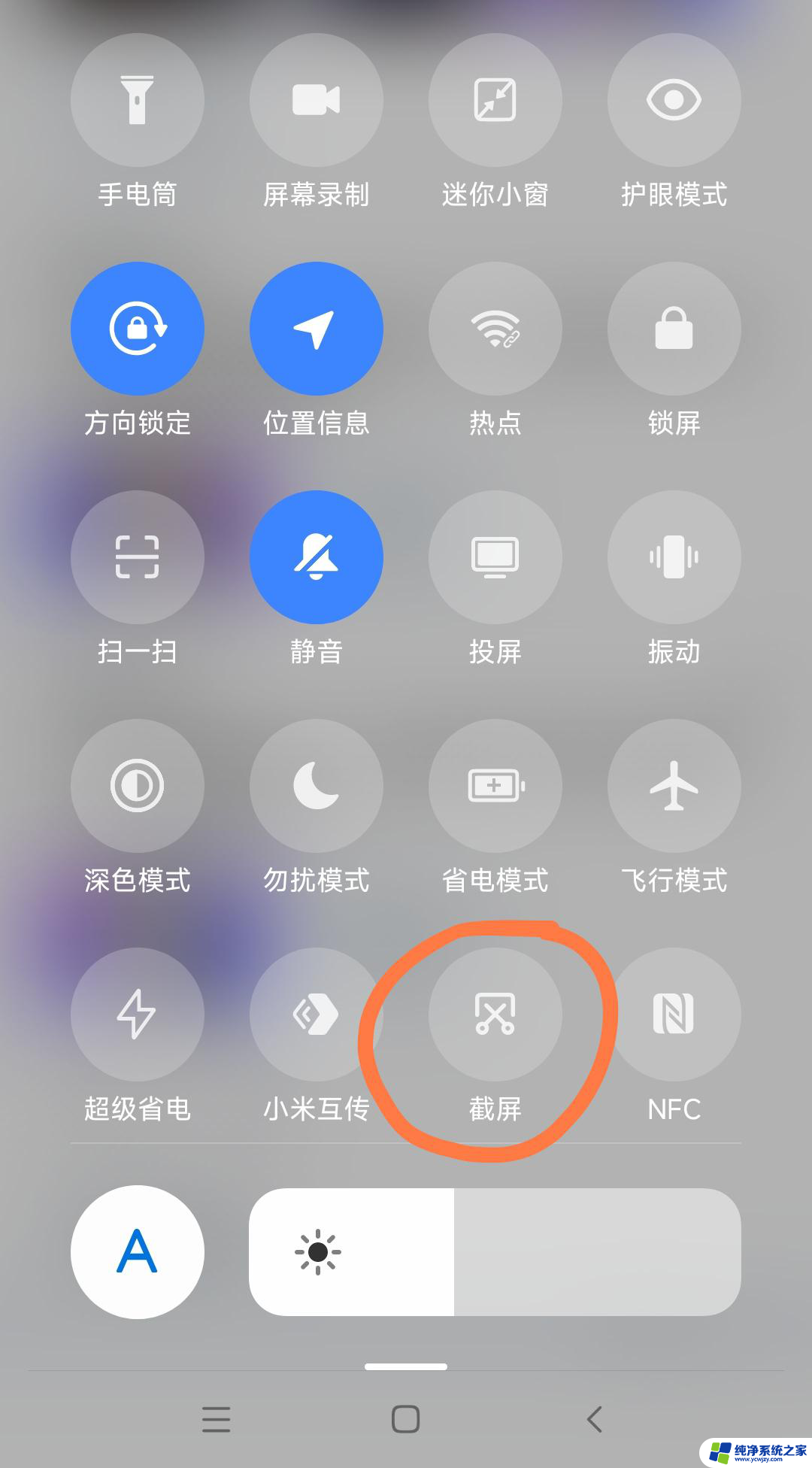
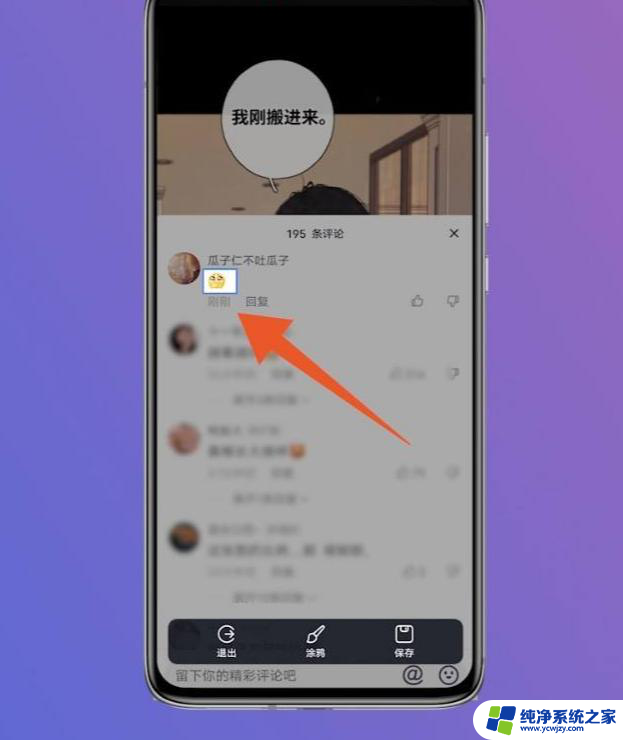
3.接下来再进入到相册当中,找到刚刚被截屏下来的表情包。
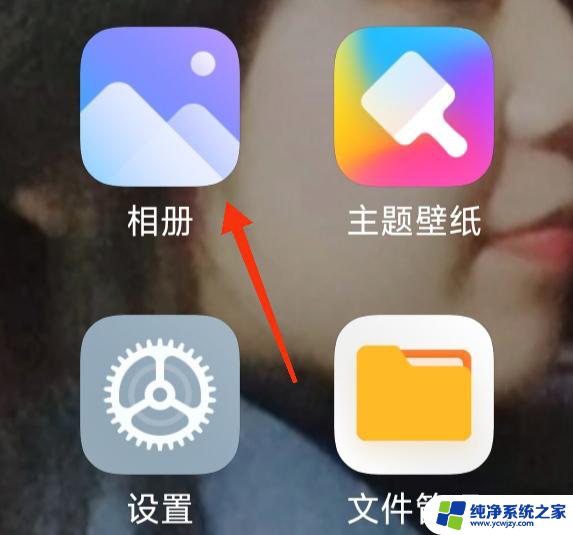
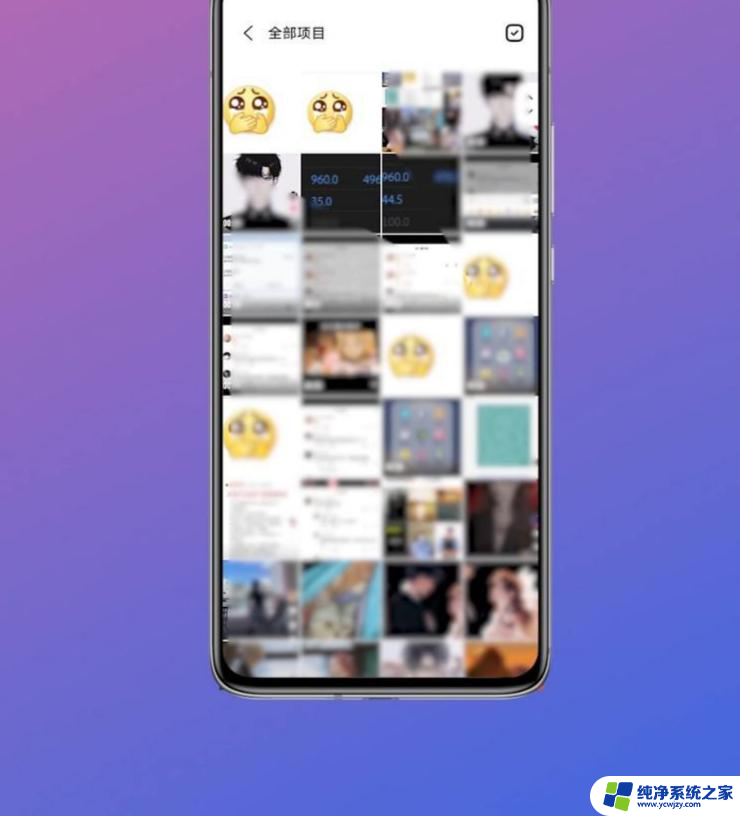
4.然后再打开手机QQ,选择其中的一个好友聊天框进入。
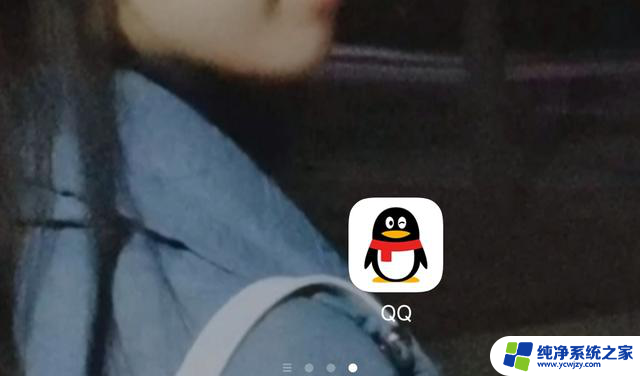
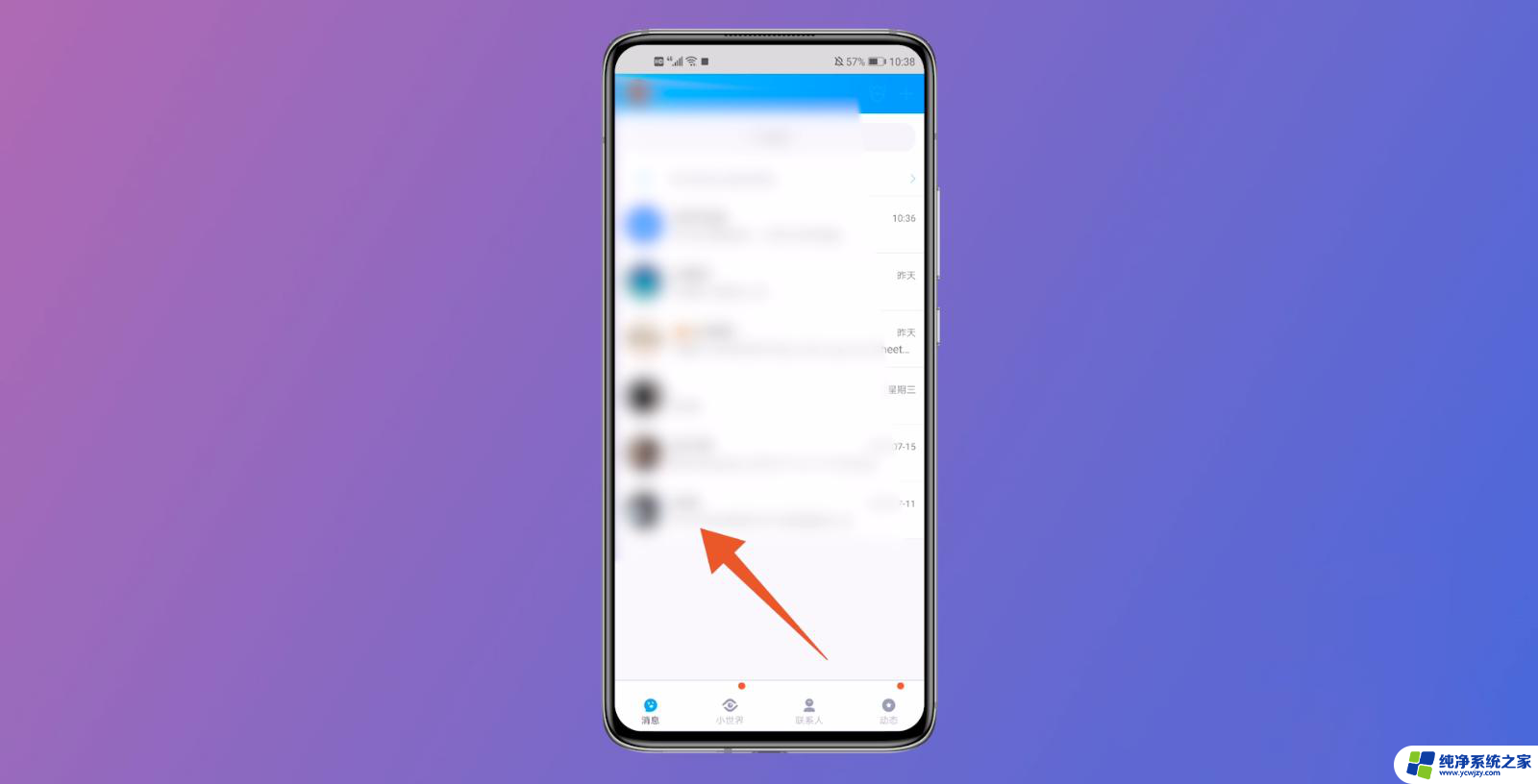
5.进入到聊天框之后,选择点击键盘上的笑脸选项。
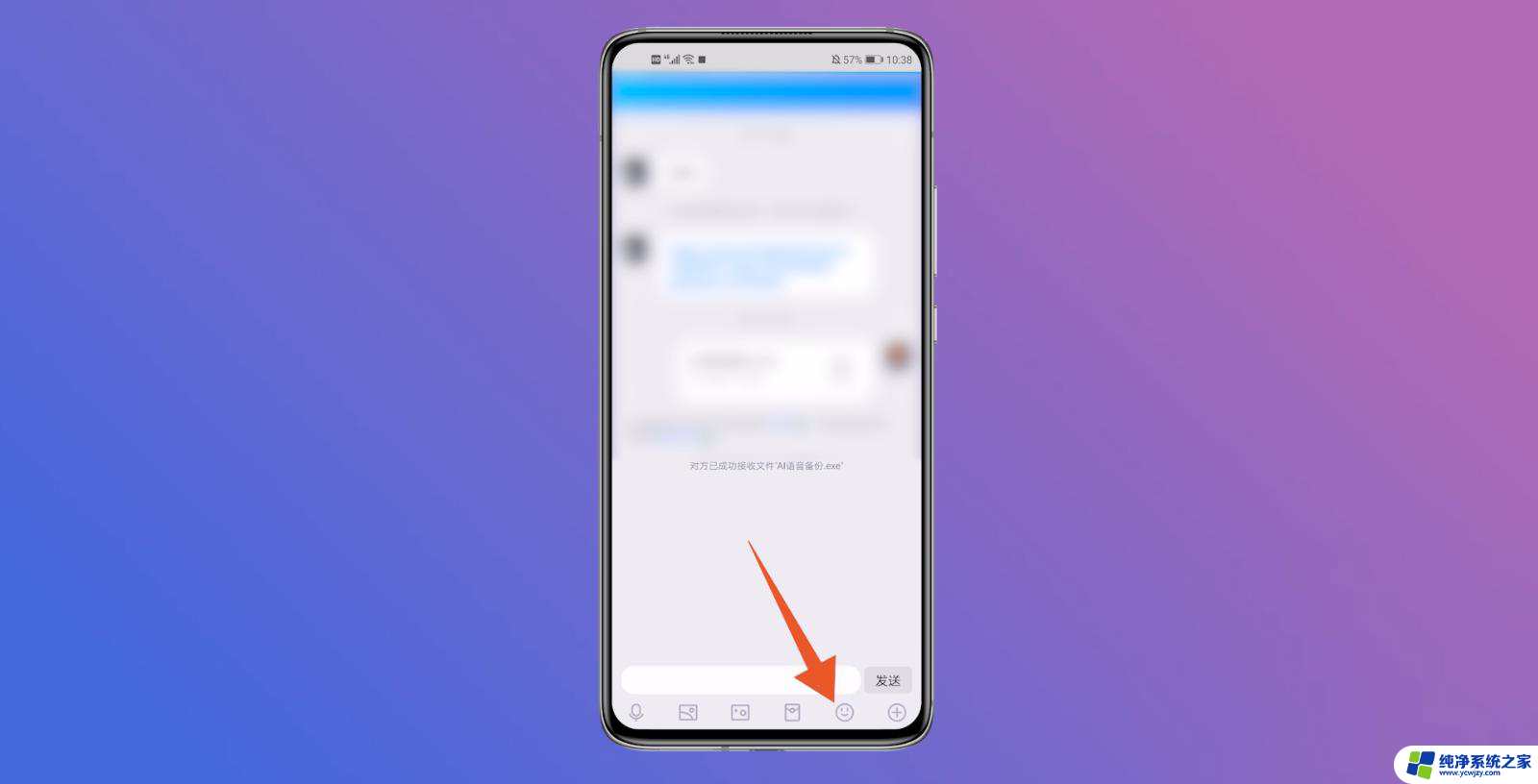
6.弹出表情的主页之后,选择点击下面的爱心选项。
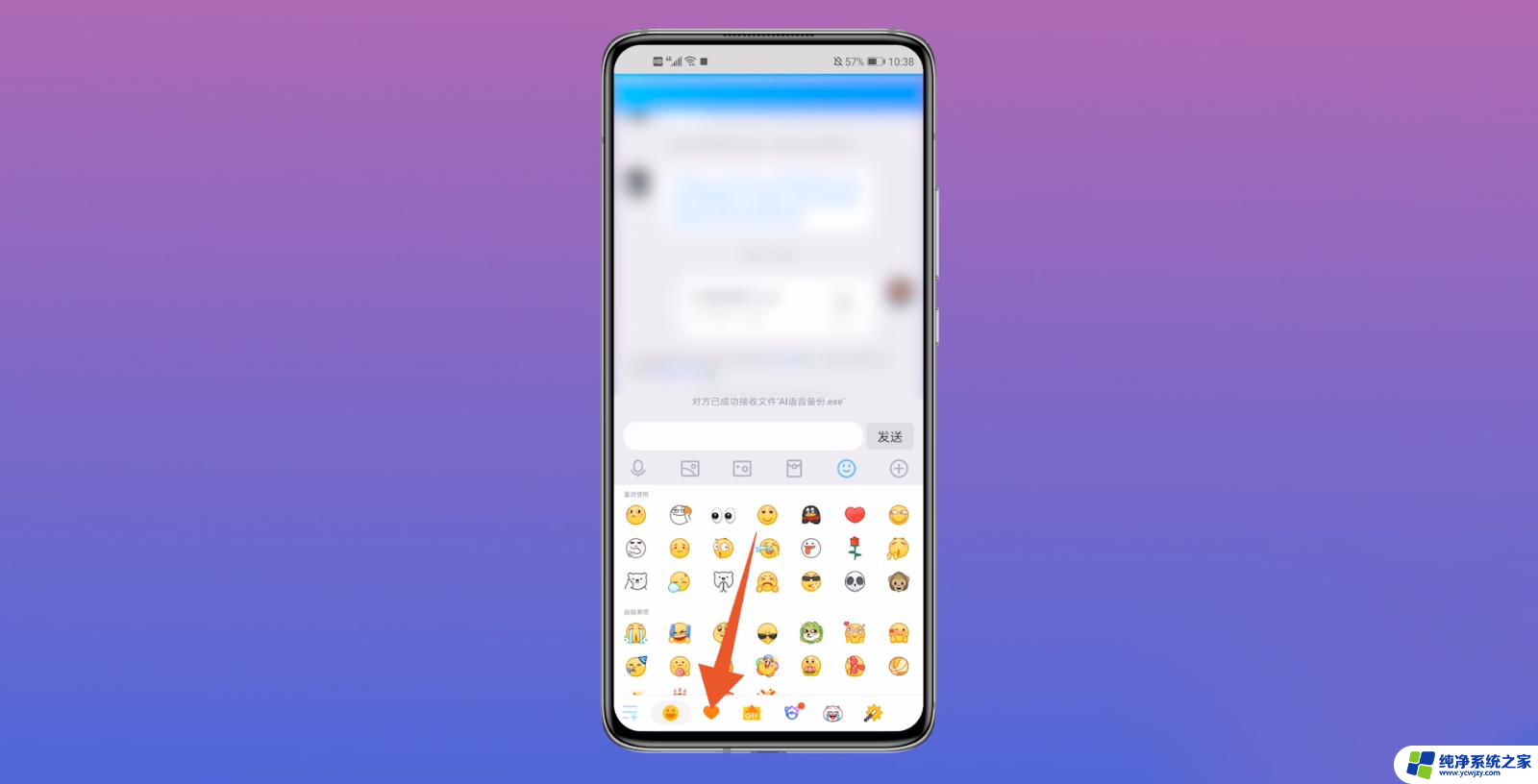
7.弹出爱心的主界面之后,点击键盘上面的加选框。
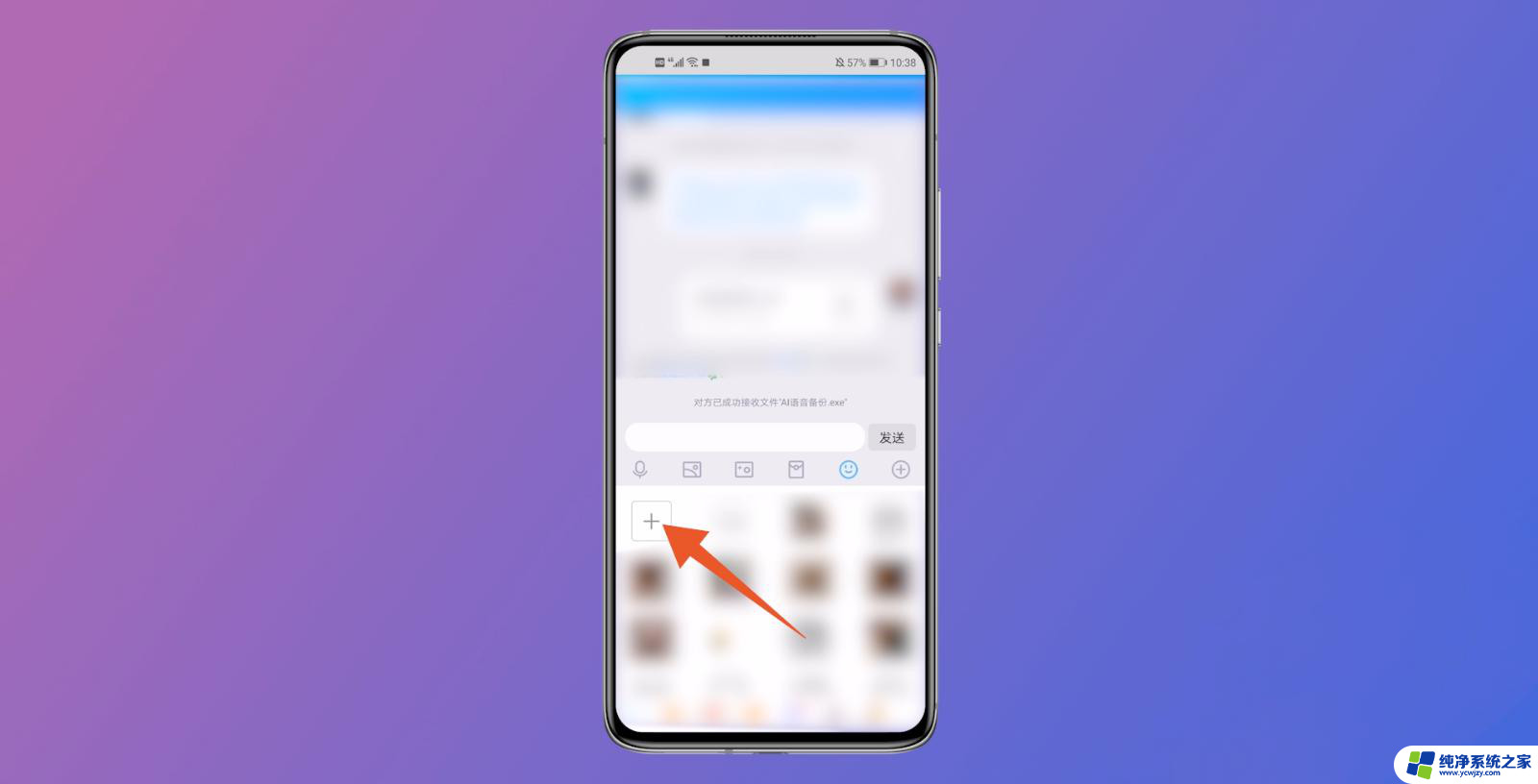
8.进入到收藏表情的主页面后,再次点击左上角的加选框。
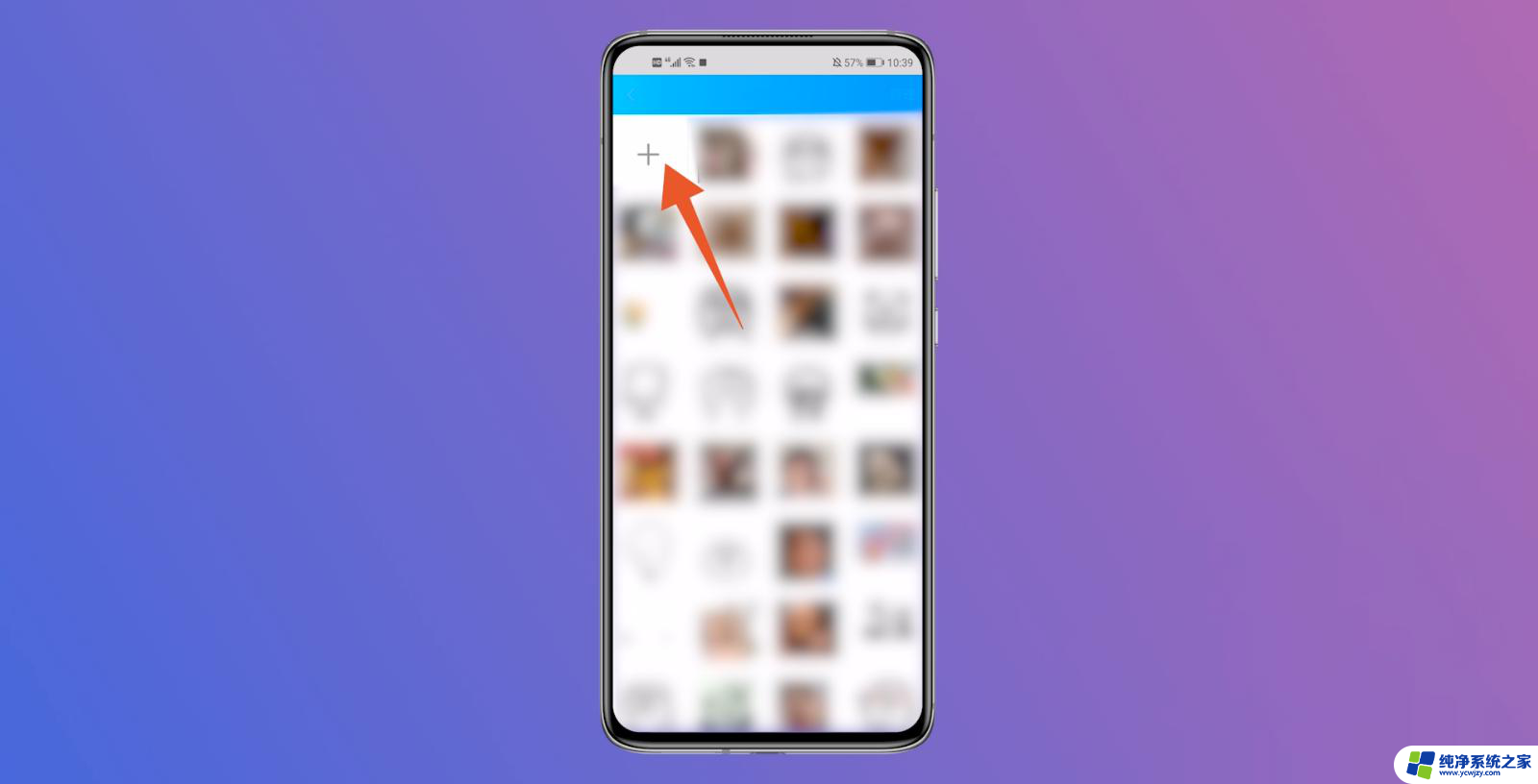
9.最后勾选上保存的表情包,点击右下角的上传按钮即可。
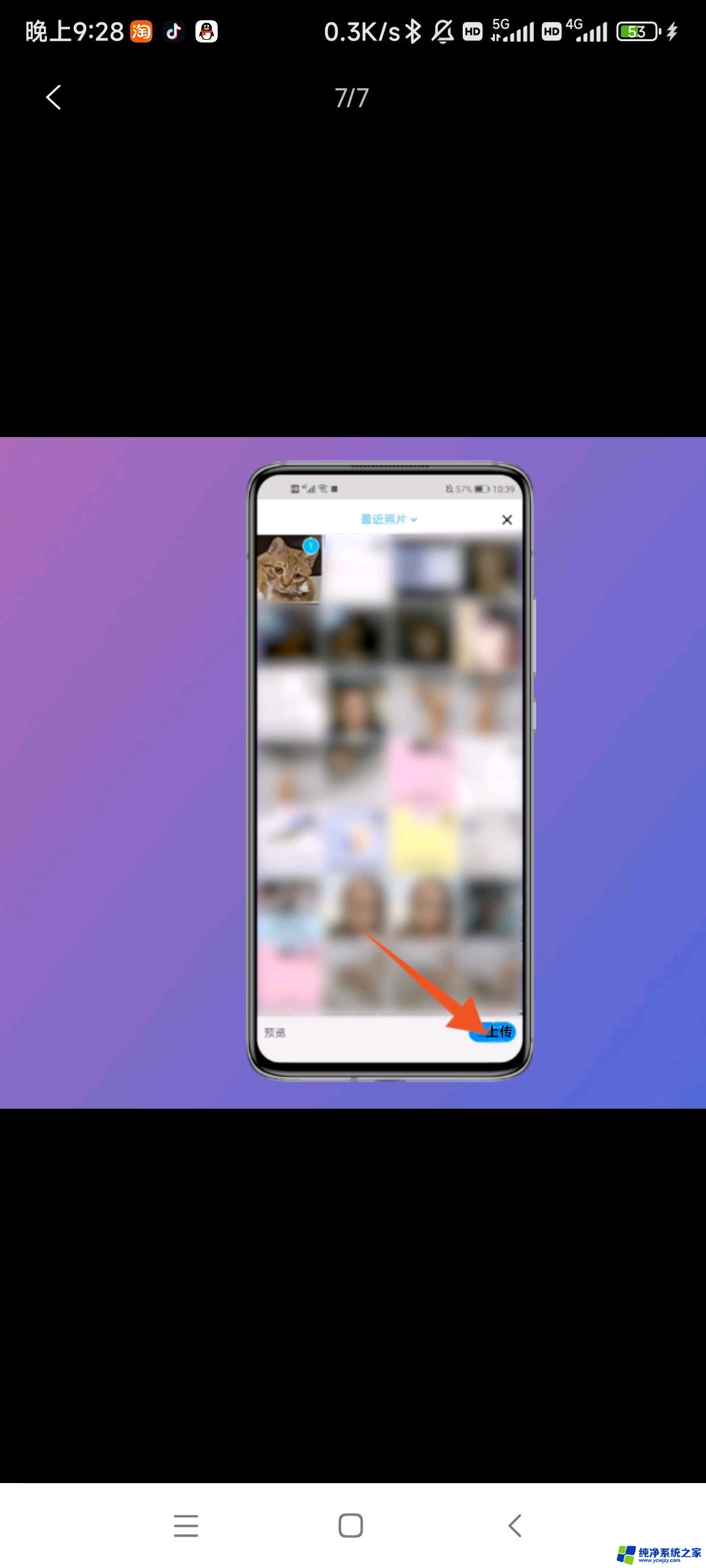
以上就是小编带来的怎么把抖音的表情添加到QQ上的全部内容,希望能够帮助到大家,更多抖音操作运营内容,请关注纯净系统之家。